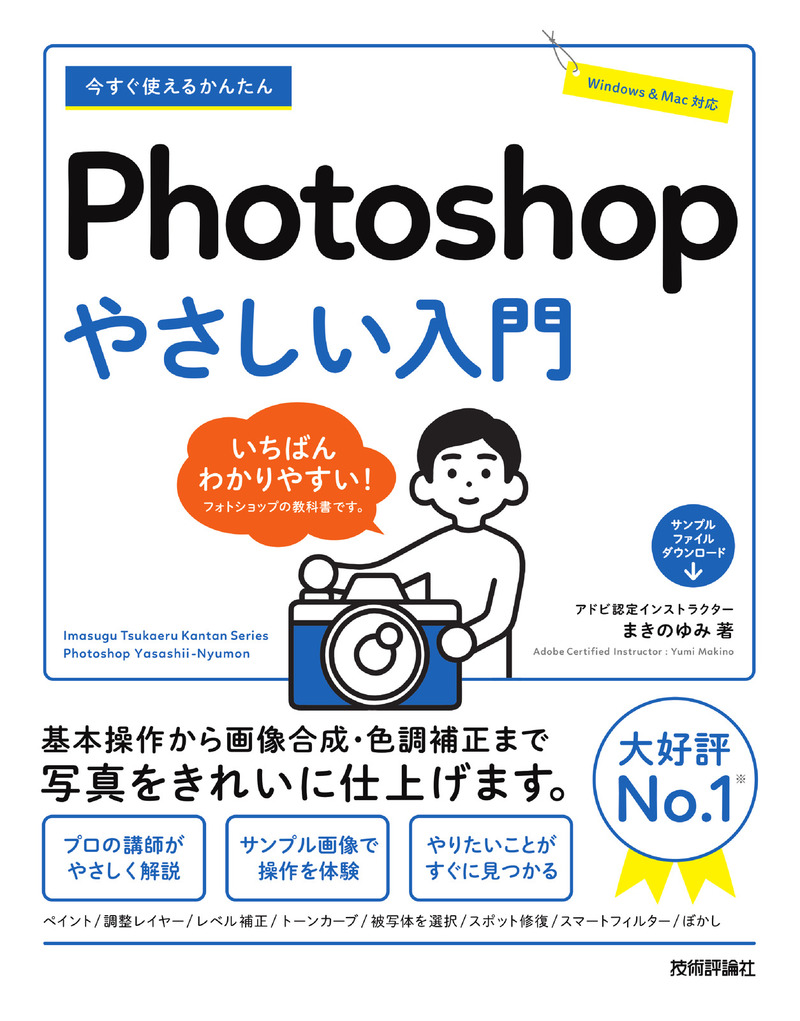今すぐ使えるかんたん
今すぐ使えるかんたん
Photoshop やさしい入門
- まきのゆみ 著
- 定価
- 2,178円(本体1,980円+税10%)
- 発売日
- 2022.11.24 2022.11.22
- 判型
- B5変形
- 頁数
- 288ページ
- ISBN
- 978-4-297-13120-3 978-4-297-13121-0
概要
今すぐ使えるかんたんシリーズの Photoshop の入門書です。Photoshop の基本機能を中心に、初心者でもわかるよう大きな画面で丁寧に解説しています。充実したサンプルと作例をダウンロードで用意しており、 本書を見ながら手順に従って操作するだけで、Photoshopの操作を一通り学ぶことができます。CC 2022 & CC 2023対応です。
こんな方にオススメ
- Photoshop を初めて使う人
- デザインやレタッチを始めてみたい人
目次
Chapter 1 Photoshopの基本操作を身に付けよう
- 01 Photoshopでできることを知ろう
- 02 デジタル画像の構造を見てみよう
- 03 画像解像度を知ろう
- 04 Photoshopの画面構成
- 05 ツールパネルを操作しよう
- 06 パネルを操作しよう
- 07 ファイルを開こう・閉じよう
- 08 画面を拡大・縮小、移動しよう
- 09 ファイルを作成しよう
- 10 ファイルを保存しよう
- 11 操作を取り消そう
Chapter 2 レイヤーを操作しよう
- 01 レイヤーを操作しよう
- 02 レイヤーを移動しよう
- 03 新規レイヤーを作成しよう
- 04 複数のレイヤーを1つにまとめよう
- 05 オブジェクトを操作しよう
- 06 オブジェクトを整列しよう
Chapter 3 色や明るさを調整しよう
- 01 明るさやコントラストを調整しよう
- 02 レベル補正で明暗を調整しよう
- 03 トーンカーブで明暗を調整しよう
- 04 鮮やかさを調整しよう
- 05 セピア調にしよう
- 06 彩度を自然に調整しよう
- 07 色のバランスを変えて偏りをなくそう
- 08 白黒でグレースケールにしよう
- 09 白と黒の2階調にしよう
- 10 グラデーションに置き換えよう
- 11 複数の画像の色調を統一しよう
Chapter 4 選択範囲を使いこなそう
- 01 選択範囲の基本操作を確認しよう
- 02 長方形や楕円形で選択範囲を作成しよう
- 03 フリーハンドでおおまかな選択範囲を選択しよう
- 04 直線的な選択範囲を作成しよう
- 05 オブジェクトを自動的に選択しよう
- 06 ツールのサイズを調整して自動的に選択しよう
- 07 似た色の範囲を選択しよう
- 08 選択範囲を反転しよう
- 09 被写体を自動的に選択しよう
- 10 空を自動的に選択しよう
- 11 パスを選択範囲に変換しよう
- 12 選択範囲に色を付けよう
- 13 選択範囲の境界線を調整しよう
Chapter 5 レタッチできれいにしよう
- 01 大ぶりな不要物を消そう
- 02 細い線を消そう
- 03 細かいキズを消そう
- 04 画像の一部を切り抜こう
- 05 斜めの画像を水平に補正しよう
- 06 カンバスサイズを大きくしよう
- 07 サイズが足りない画像を伸ばそう
Chapter 6 画像合成で作品に仕上げよう
- 01 画像の一部を隠して自然に合成しよう
- 02 2つの画像を透かして合成しよう
- 03 選択範囲内へ別の画像を差し込もう
- 04 丸や四角で画像をくり抜こう
- 05 フレームに画像を差し込もう
- 06 画像や補正を直下のレイヤーのみに適用しよう
- 07 塗りつぶしを作成しよう
- 08 描画モードを活用して重なり合う画像を合成しよう
- 09 画像を配置しよう
Chapter 7 フィルターとレイヤースタイルを上手に使おう
- 01 スマートフィルターを活用しよう
- 02 画像をシャープにしよう
- 03 画像をぼかして柔らかい印象にしよう
- 04 画像の一部にフィルターをかけよう
- 05 フィルターギャラリーを活用しよう
- 06 文字に縁取りをしよう
- 07 オブジェクトに影を付けよう
- 08 オブジェクトに光彩を付けよう
- 09 オブジェクトを立体的にしよう
- 10 複数のレイヤー効果をまとめて適用しよう
Chapter 8 ペイント機能を使いこなそう
- 01 カラーピッカーでカラーを作成しよう
- 02 スウォッチパネルからカラーを選択しよう
- 03 カラーパネルでカラーを作成しよう
- 04 ブラシツールで描画しよう
- 05 ブラシをカスタマイズしよう
- 06 オリジナルのグラデーションを作成しよう
- 07 似たカラーの範囲を塗りつぶそう
- 08 不要な箇所を消去しよう
Chapter 9 シェイプとパスを使おう
- 01 シェイプを描こう
- 02 直線(オープンパス)を描こう
- 03 直線(クローズパス)を描こう
- 04 曲線を描こう
- 05 直線と曲線の連続した線を描こう
- 06 曲線と曲線の連続した線を描こう
- 07 アンカーポイントを追加削除しよう
- 08 アンカーポイントを切り替えよう
- 09 カスタムシェイプを定義しよう
- 10 パターンを定義して模様を作ろう
- 11 Illustratorのパスを活用しよう
- 12 ブラシを使ってパスの境界線を描こう
Chapter 10 文字を編集しよう
- 01 文字を設定しよう
- 02 段落を設定しよう
- 03 文字にワープをかけよう
- 04 文字を画像にしよう
Chapter 11 入稿データを作成しよう
- 01 ガイドを作成しよう
- 02 レイヤーを統合しよう
- 03 カラーモードを知ろう
- 04 アートボードごとにファイルを書き出そう
プロフィール
まきのゆみ
広島県出身。早稲田大学大学院商学研究科修士課程修了。出版社・広告代理店で企画営業職として勤務後、フリーランスで広告プランナーとして活動しながら、大日本印刷関連会社でDTP業務にも携わる。現在は、Adobe製品を中心としたテクニカルライティング、コース開発、企業研修を行うほか、専門学校や大学等でも講師をしており、「デザイン・ITをわかりやすく便利で身近なものに」をモットーに、次世代に知識と経験を伝えるために精力的に活動中。
- チュートリアルブログ
https://ameblo.jp/mixtyle - X(旧Twitter)
@mixtyle